Как в VLC устранить прерывистость при воспроизведении видео 4K60fps
VLC — один из самых лучших, а поэтому и популярных плееров, поддерживающих множество форматов аудио и видео и обладающих набором дополнительных функций. Но даже VLC может столкнуться с проблемами при воспроизведение высококачественного видео стандарта 4K60fps , предъявляющего повышенные требования к аппаратной части компьютера. На слабых машинах такое видео может воспроизводиться прерывисто, с задержкой или рассинхронизацией.
Устранить эту проблему можно выполнив апгрейд «железа», а еще есть менее эффективные, но зато не требующие финансовых вложений программные решения.
Например, в самом VLC имеются настройки, позволяющие снизить задержки при воспроизведении медиаконтента.
Рассмотрим их чуть более подробно.
Запустите плеер и откройте настройки нажатием Ctrl + P либо из меню «Инструменты». В нижнем левом углу открывшегося окна выберите «Показывать Настройки -> Все» и разверните ветку Ввод/кодеки -> Видеокодеки -> FFmpeg.
Выставьте настройки так, как показано на скриншоте (измененные параметры выделены желтым маркером) . Если настройка «Аппаратное декодирование» у вас выставлена «Автоматически», то менять ее, естественно, не нужно.
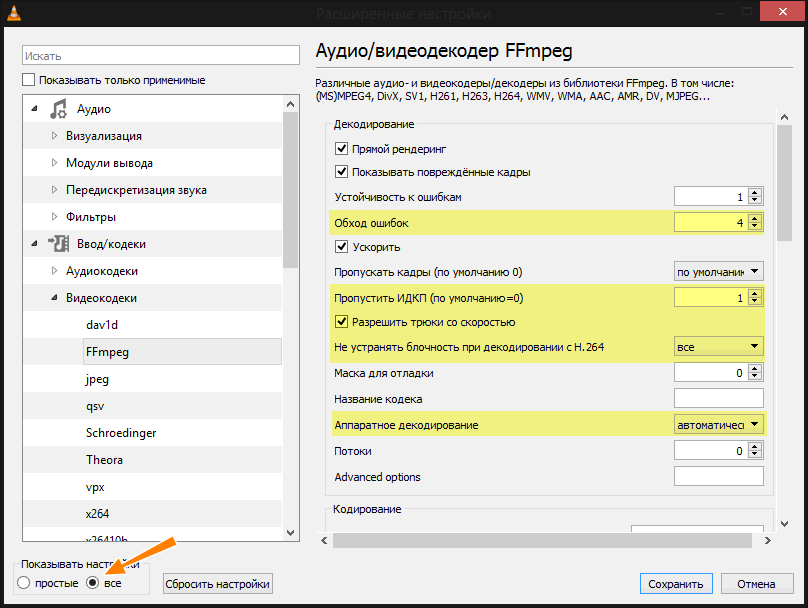
Прокрутите меню немного вниз до пункта «Видео» и убедитесь, что опции «Пропускать опоздавшие кадры» и «Пропускать кадры» у вас включены.
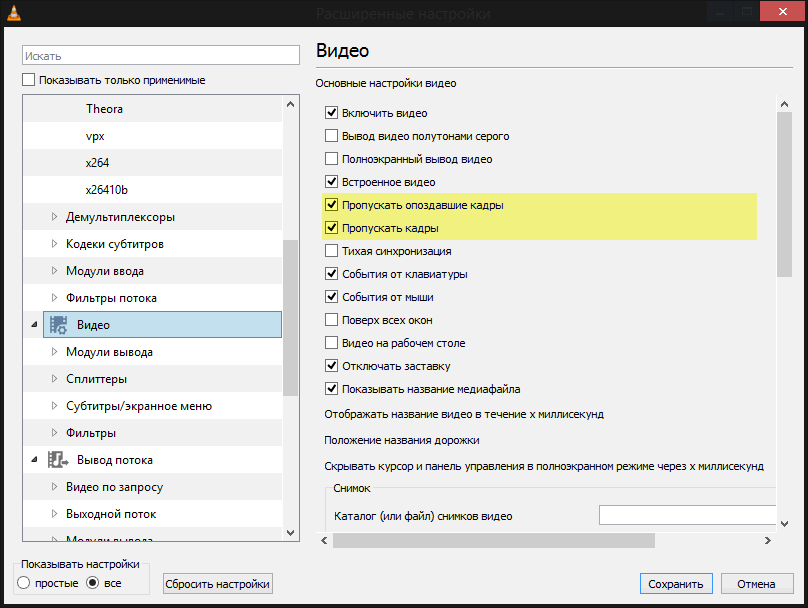
От этого воспроизводимое видео немного потеряет в качестве, но изменения не будут бросаться в глаза.
Выше мы рекомендовали оставить аппаратное декодирование на автомате, но в некоторых случаях поэкспериментировать с включением/отключением аппаратного ускорения всё же стоит. Когда аппаратное ускорение включено, операции по декодированию видео передаются на графический процессор, однако в старых моделях компьютеров GPU нередко оказывается слабее CPU.
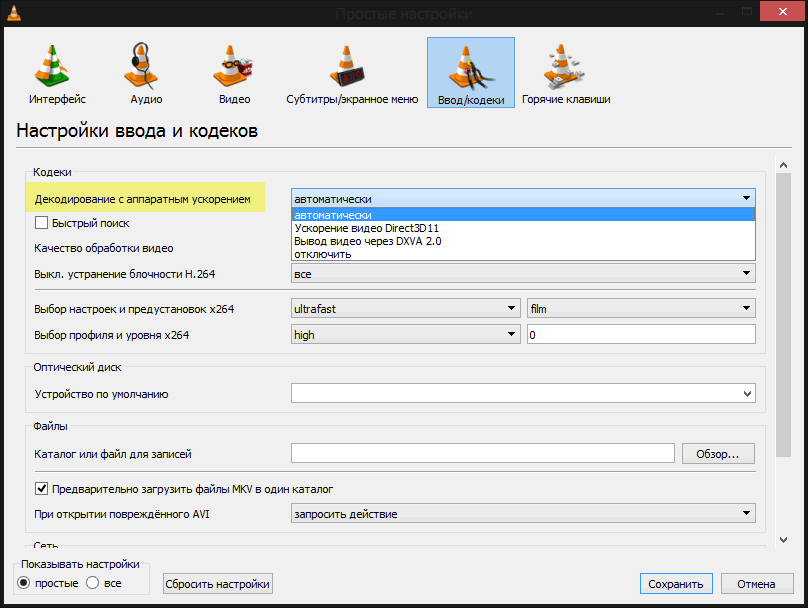
Тогда отключение аппаратного ускорения может пойти на пользу.
И наоборот, если у вас новый ПК с мощным графическим процессором, аппаратное ускорение лучше включить.
В общем, нужно пробовать.
Предложенные здесь способы оптимизации не являются панацеей. Если видео ультравысокого качества тормозит, это говорит об одном — процессор и графическая подсистема не могут обеспечить рендеринг на соответствующем уровне, поэтому полностью устранить проблему можно только заменой «железа» на более производительное.
Пыль в системном блоке
Причиной медленной работы ПК может являться обилие пыли в системном блоке. ПК может тормозить из-за перегрева, так как пыль на кулерах и поверхностях деталей мешает нормальному охлаждению компонентов системы. Рекомендуется регулярно чистить системный блок. Периодичность такой очистки зависит от количества вентиляторов внутри корпуса и загрязнённости помещения, в котором он расположен.
Лучше всего для сметания пыли подходят обычные художественные кисти. Для удаления её остатков можно использовать пылесос. В компьютерных магазинах также продаются баллончики со сжатым воздухом, оборудованные длинным наконечником. Они применяются для удаления пыли в труднодоступных местах. Высокое давление в таких баллончиках обеспечивает стремительный направленный поток воздуха, выдувающий пыль из щелей.

Что делать, если видео подвисает при просмотре
Когда ютуб тормозит на телефоне — необходимо разобраться в причине проблемы, и принимать решение исходя из этого. Действуем так:
- Пробуем запустить другой ролик, или другой канал с ними. Если ситуация со slow воспроизведением или тормозами повторяется со всеми видео — неполадка не в них.
- Проверяем, не загружен ли смартфон свернутым приложением, браузером или игрой. Обычно их будет несколько. Перегруженный процессор не тянет ютуб как следует. Высвободив ресурсы устройства, оно начнет лучше работать. Достаточно очистить процессы в диспетчере задач или просто перезагрузить девайс.
- Смотрим на скорость интернета. Проверить ее можно специальными приложениями. Если неполадка заключается в проблемах сети и сигнале — стоит подойти ближе к точке Wi-Fi, или выйти на открытую местность, если речь идет о сотовой сети. Бывает, что сеть загружена другим процессом, например — обновлением системы или другой программы.
- Проверяем наличие свободной внутренней памяти. Чтобы ее освободить, следует очистить кэш браузера и приложений, удалить ненужные фото и прочие файлы. Желательно скачать приложение-клинер, которое поможет найти и стереть лишнее.
- Скачиваем программу-антивирус и прогоняем ее по внутренней памяти и SD-карте.
- Переустанавливаем youtube. Очищаем кэш и данные, удаляем и скачиваем программу заново.
- Ютуб может зависать из-за собственного обновления. Свежие версии могут плохо работать с устаревшими прошивками. В таких ситуация стоит откатиться на предыдущие версии приложения. Для этого переходим в Настройки, открываем «Приложения» . В списке находим youtube. И нажимаем «Восстановить» или «Удалить обновления» (зависит от производителя смартфона и программной оболочки), после чего подтверждаем процедуру.
↑ Установка стороннего видеоплеера
Если же у вас мощный аппарат, много свободной памяти и системные файлы вы не трогали, то виной всему ваш проигрыватель.
Отметим, что стандартный видеоплеер поддерживает лишь небольшое количество форматов:
- H.263 — 3GPP (.3gp) иMPEG-4 (.mp4)
- H.264 AVC — 3GPP (.3gp) иMPEG-4 (.mp4)
- MPEG-4 SP — 3GPP (.3gp)
- Codec 3GP
- Windows Media Video 9 (wmv)
Здесь решение лежит на виду — просто устанавливаем стороннее приложение и с его помощью воспроизводим видео. О самых популярных и эффективных проигрывателях вы можете прочитать здесь.
В качестве примера установим MX Player и загрузим для него все необходимые кодеки. Теперь видео зависать не будет. Кроме того данный видеоплеер помимо стандартных форматов способен работать с кучей других, например: avi, divx, flv, mkv, mov, mpg, mts, mp4, m4v, rmvb, wmv, 3gp, mp3.
Теперь вы знаете, как устранить эту неприятную проблему, с которой многие сталкивались. Все возникающие вопросы задавайте в комментариях, и мы обязательно поможем вам!
Как сбросить Андроид ТВ до заводских настроек
Если предложенные варианты вам не помогли, а телевизор продолжает подвисать, то можно попробовать сделать сброс до заводских настроек. Делается это следующим образом.

Сбрасываем Android TV до заводских настроек
- Зайдите в Настройки и выберите «Настройки устройства».
- В самом низу выберите «Сброс».
- Подтвердите сброс устройства, нажав «Ок».
Телевизор перезагрузится. После этого хранилище устройства полностью очистится и вам придется заново зайти в свою учетную запись Google.
Надеемся, эти способы вам помогли. Чтобы не доводить до сброса настроек, можете попробовать удалить приложение в Android TV и заново установить его. Кстати, в отдельной статье мы рассказали о крутых приложениях для Android TV, которыми стоит начать пользоваться. Обязательно попробуйте!
Новости, статьи и анонсы публикаций
Свободное общение и обсуждение материалов

На днях я писал статью, в которой упомянул телефон моего друга — бюджетный Redmi 9A. Не прошло и суток с момента написания, в котором я защищал недорогие Xiaomi, как он приказал долго жить: на экране появился заяц, который ремонтирует робота. Учитывая то, что друг вообще ничего не делал со смартфоном. Обсуждать произошедшее можно бесконечно — это больное место Android, особенно, дешевых смартфонов с этой ОС. Проблему внезапного появления Fastboot мы не в состоянии исправить: лучше раз и навсегда понять, как действовать в такой ситуации, что это такое и почему это происходит. Рассказываем, как это исправить.

Время соцсетей потихоньку уходит, но это не значит, что в них нет ничего хорошего. Для многих пользователей это наиболее привычный способ общения с друзьями и даже хранения информации. С ВКонтакте происходит очень много всего: теперь бренд и вовсе называется VK, но это не значит, что в легендарной соцсети нет полезных фишек. Я уже рассказывал о том, почему я отказался от своей странички: на днях я вспомнил о ней, а также о том, что полезного было и есть VK — классные функции никуда не делись и по-прежнему радуют пользователей, помогают им быть гибкими и многое другое. Сегодня поделюсь с вами своим видением о самых полезных функциях ВКонтакте за все годы существования социальной сети.

В последнее время появляется все больше сообщений об удалении игр из Google Play в России. Сначала такое решение приняли разработчики всемирно известной Minecraft, затем подключились команды Supercell и Rovio. Некоторые из игр просто откажутся запускаться в ближайшее время, в некоторых отключат микротранзакции и ограничат доступ к вашему аккаунту с будущим обновлением. В сегодняшней статье расскажем вам про самые популярные игры на Android, которые подверглись блокировке в нашей стране и обсудим чем их заменить.
Тормозит, значит слабоват, а предложенные меры лишь частично и временно проблему возможно поправят…
Может проще и лучше тогда уж сразу купить вместо встроенного тормознутого смарта хотя б андроидную приставку помощнее?











